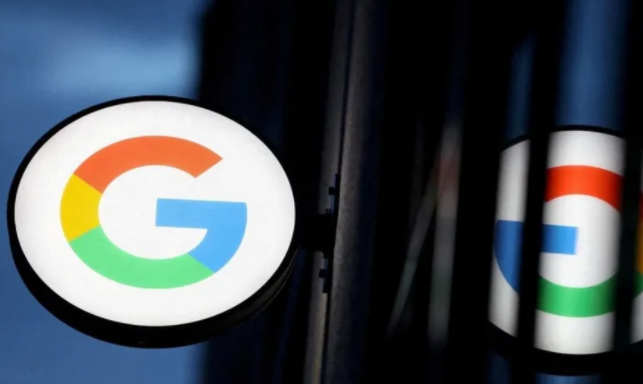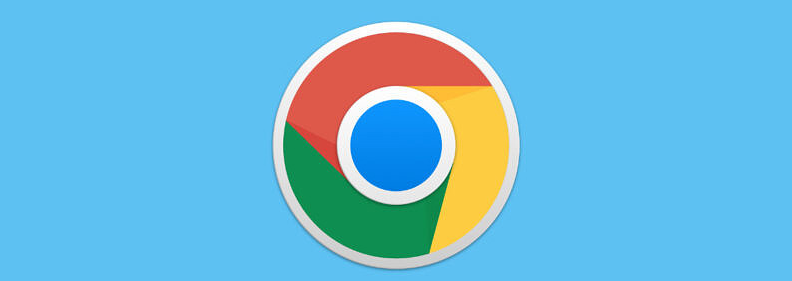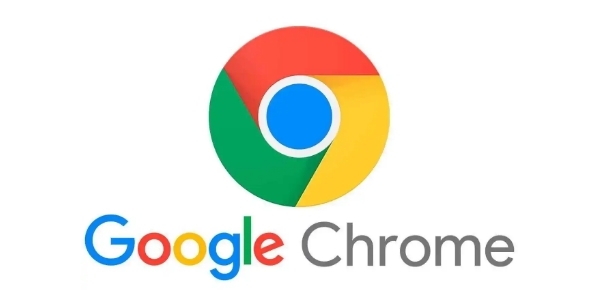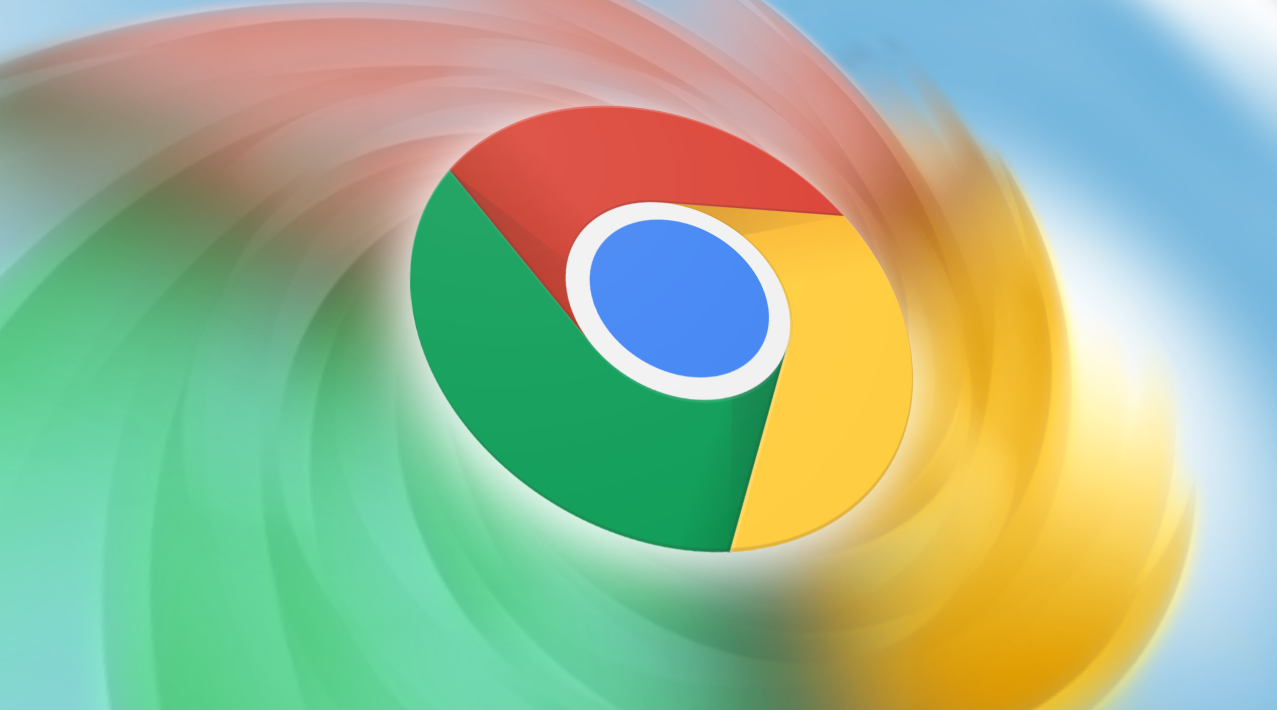教程详情

一、清除缓存与Cookie
1. 打开Chrome浏览器:在你的计算机上启动Google Chrome浏览器。
2. 访问设置菜单:点击浏览器右上角的三点菜单按钮,选择“更多工具”,然后点击“清除浏览数据”。
3. 选择清除内容:在弹出的对话框中,选择“缓存的图片和文件”以及“Cookie及其他网站数据”。你可以根据需要选择时间范围,如“最近一小时”、“最近24小时”或“全部时间”。
4. 开始清除:点击“清除数据”按钮,Chrome将开始清除你所选择的缓存和Cookie数据。
清除缓存和Cookie可以释放磁盘空间,并减少浏览器在加载网页时需要处理的数据量,从而加快页面加载速度。
二、禁用不必要的扩展程序
1. 打开Chrome浏览器:启动Google Chrome浏览器。
2. 访问扩展程序页面:点击浏览器右上角的三点菜单按钮,选择“更多工具”,然后点击“扩展程序”。
3. 禁用或删除扩展程序:在扩展程序页面中,浏览已安装的扩展程序列表。对于不再需要或对页面加载速度有负面影响的扩展程序,点击其对应的“禁用”或“删除”按钮。
过多的扩展程序可能会干扰脚本的加载和执行,从而降低页面加载速度。通过禁用或删除不必要的扩展程序,你可以提高浏览器的性能和响应速度。
三、优化网络设置
1. 选择优质网络:确保你的计算机连接到稳定且高速的网络。优先选择有线网络(如Wi-Fi),因为其通常比移动数据网络更稳定、速度更快。如果你必须使用移动数据网络,尽量选择信号强、干扰少的区域。
2. 切换DNS服务:DNS解析是将域名转换为IP地址的过程。选择性能良好的DNS服务器可以显著减少解析时间,从而加快网页加载速度。你可以尝试关闭Chrome默认的安全DNS设置,或选择使用自定义的DoH服务提供商,如阿里公共DNS(223.5.5.5或223.6.6.6)。
优化网络设置可以改善整体网络环境,为浏览器提供更快的数据传输速度,从而加快页面加载速度。
综上所述,通过清除缓存与Cookie、禁用不必要的扩展程序以及优化网络设置等方法,你可以在Google Chrome中显著优化页面加载速度。这些简单的步骤不仅可以提高你的浏览效率,还能为你带来更加流畅和愉悦的上网体验。